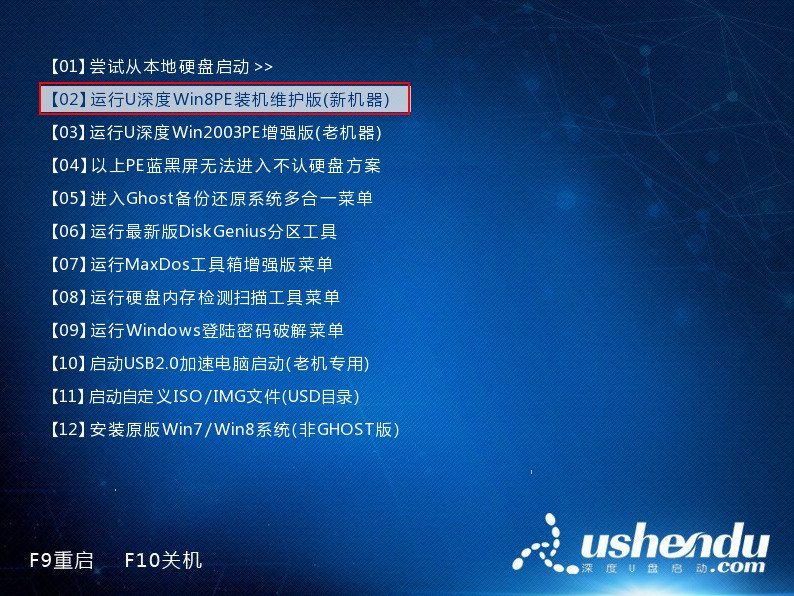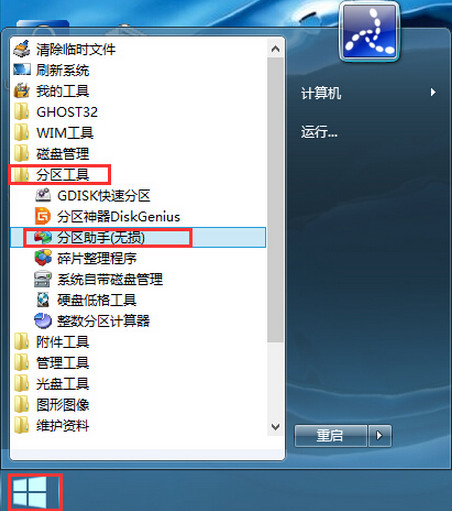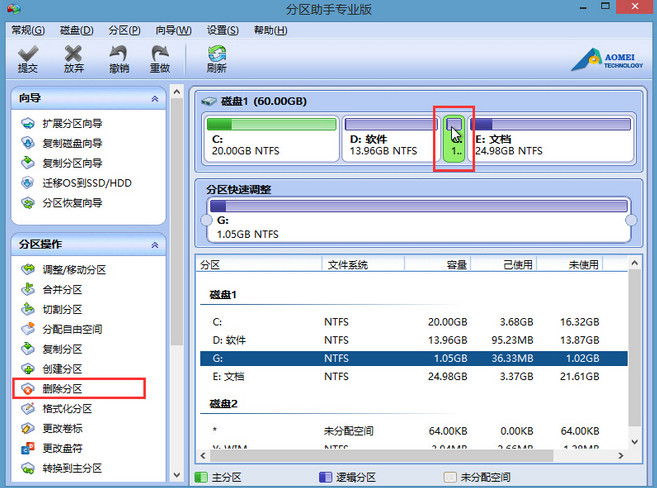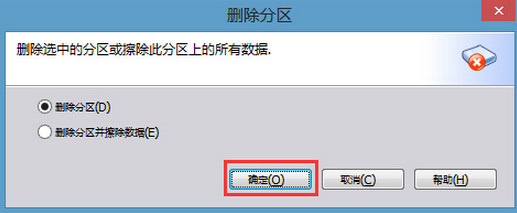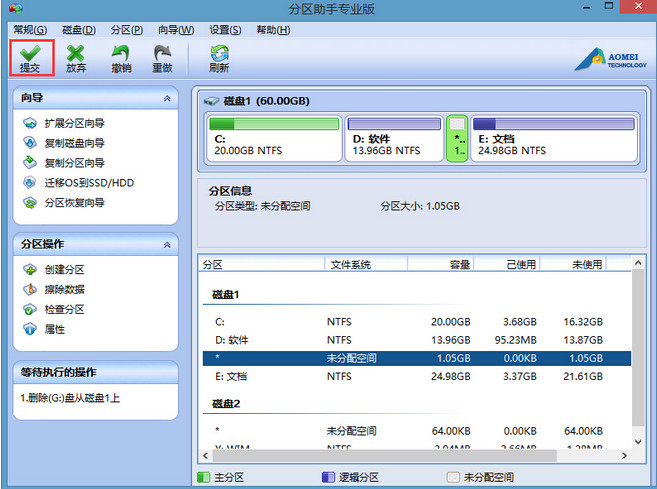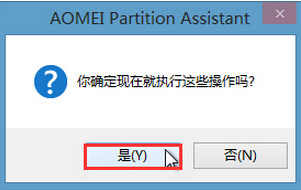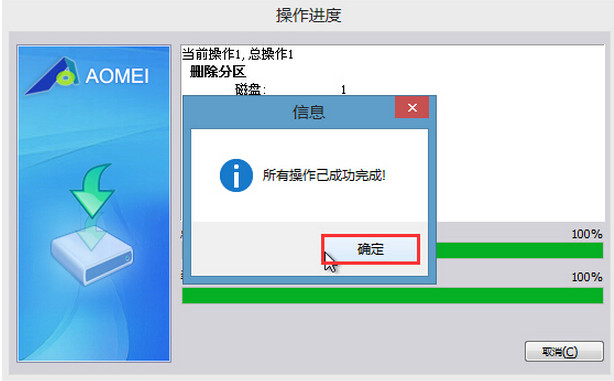分区助手是一款多功能的硬盘分区管理工具,可以进行创建分区、删除分区、复制磁盘等操作,最近有些用户觉得自己计算机的硬盘分区比较多,于是想把一些分区采取删除的操作,那么我们该怎么实现删除分区呢?接下来就为大家详细介绍u深度pe删除硬盘分区的操作方法。
1、将制作完成u深度u盘启动盘连接至电脑(具体操作步骤参照“U深度v3.1装机版制作U盘启动盘教程”),重启电脑等待出现开机画面时按下启动快捷键进入启动项窗口,选择【02】运行u深度win8PE装机维护版(新机器),按回车键确认,如下图所示:
2、进入到pe系统后,依次点击“开始菜单--分区工具--分区助手(无损)”,如下图所示:
3、在分区助手界面中,首先点击需要删除的分区,然后在左侧的分区操作下找到“删除分区”,如下图所示:
4、随后弹出提示框,选择“确定”,如下图所示:
5、点击左上方的“提交”,弹出的窗口中点击“执行”,如下图所示:
6、删除完成工具会有提示,如下图所示:
以上便是u深度pe系统使用分区助手删除硬盘分区的方法,有需要对自己硬盘分区进行删除的用户可以参照上面教程进行尝试操作,希望此教程可以帮助到大家。